一 、概述
进入主题之前,讲一下闲话,大家都知道刚学软件编程就是打印 “Hello Word”, 那学习一款 MCU 也离不开这个魔咒,第一次硬上 MCU 就是 GPIO 点灯,GPIO 是最基础的部分,并以此展开其他外设的学习,开始迈进新世界大门(坑)。
二、傻瓜式配置 GPIO 入门
这里极力推荐使用 开发工具 MCUXpresso IDE ,使用起来非常接地气的好用。准备好软硬件资料,打开 gpio_led_putput 例程,如图 1所示。
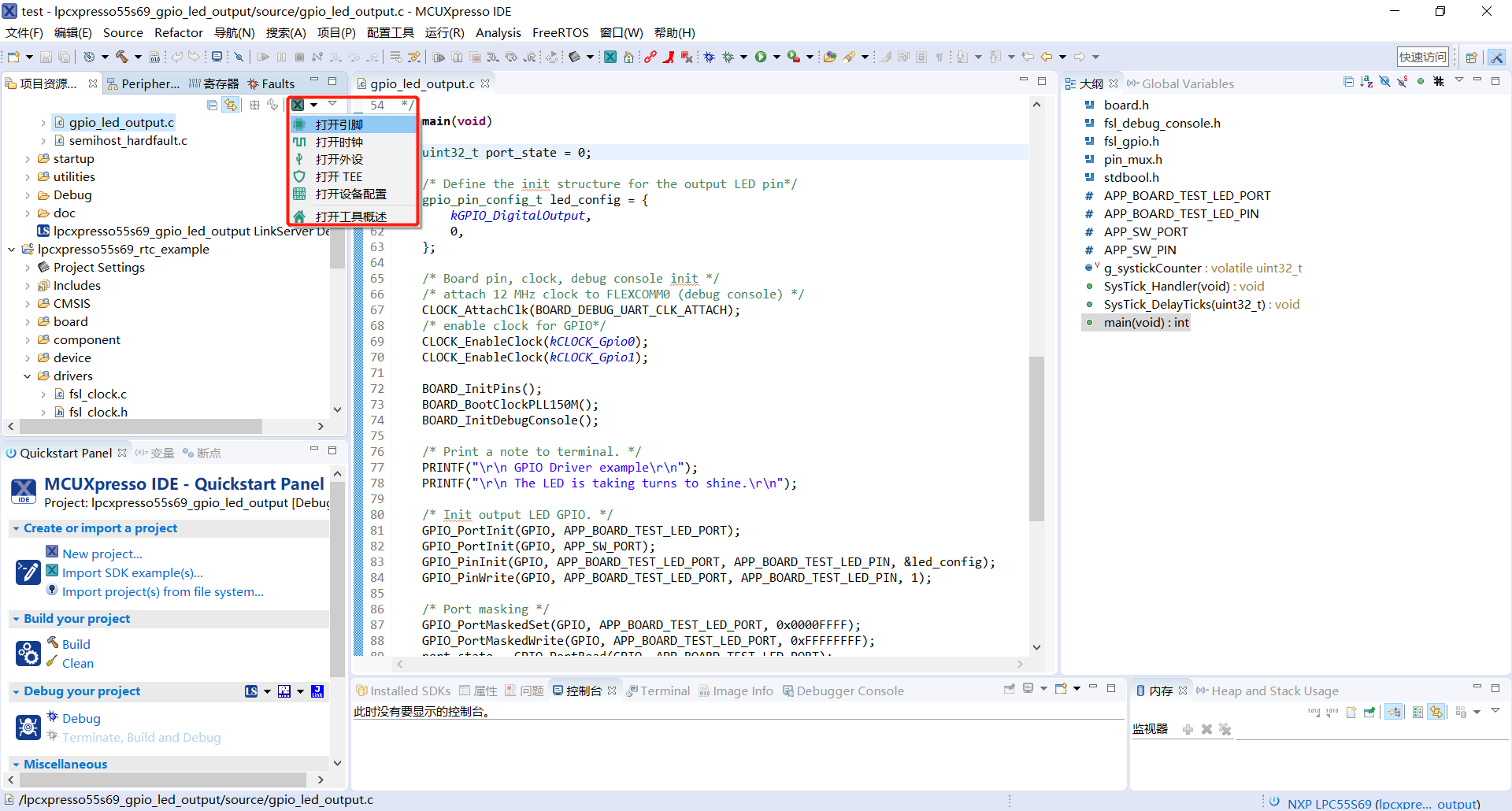
- 引脚配置代码看不懂???
初次看到这些代码,可能有点无从下手,不知道要怎么修改,想去看手册又感觉浪费时间(看不懂),其实不用太着急,我们先从主函数入手,大概搞懂每一条语句的意思即可,具体引脚配置的信息非常方便简单,按照图 1 下拉的菜单栏,点击进入 >> 打开引脚 ,然后会出现一个新天地世界。
- 一站式引脚配置工具(炒鸡方便的工具)
在图 1 中进入到引脚的配置工具中,如图 2 所示,
(1)以后可以直接在点击图 2 的 ① 引脚图标进入配置引脚界面。
(2)点击 ② 外设信号的 GPIO 下拉选项,选择开发板 LED 灯的引脚 ③ 进行勾选
(3)在 ④ 区域直接配置引脚信息,包括电器特性,初始化引脚电平状态,其中标识符自己命名。
(4)点击 ⑤ 直接更新代码 (其他不更新的选项可以不勾选)。
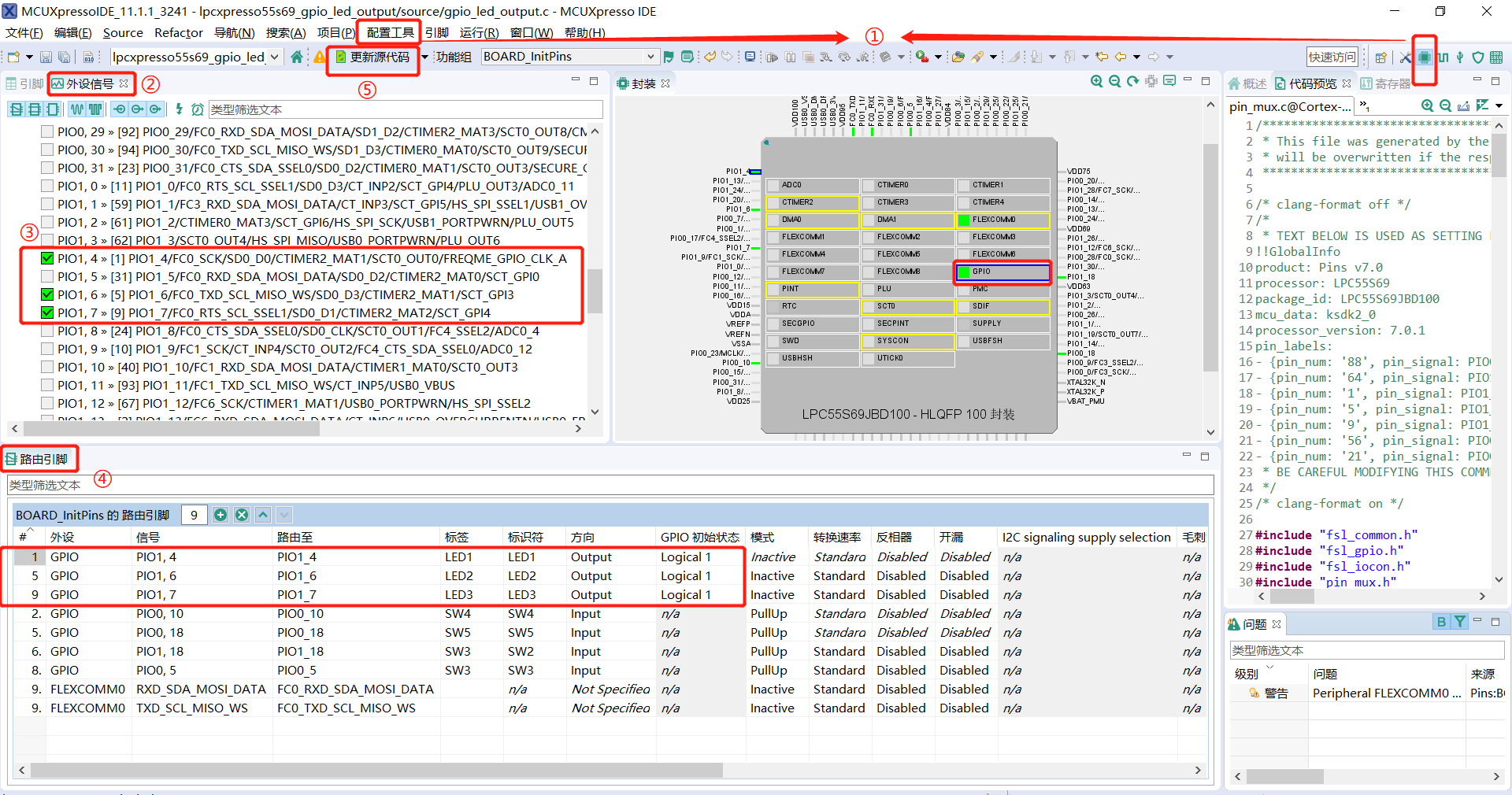
图2 引脚配置工具界面
- 配置 GPIO 引脚信息
结合开发板原理图,配置 RGB 灯 & 按键 Button 的引脚信息,如图 3 所示。在引脚路由信息处配置完成后,可以实时在代码预览看配置的引脚代码。
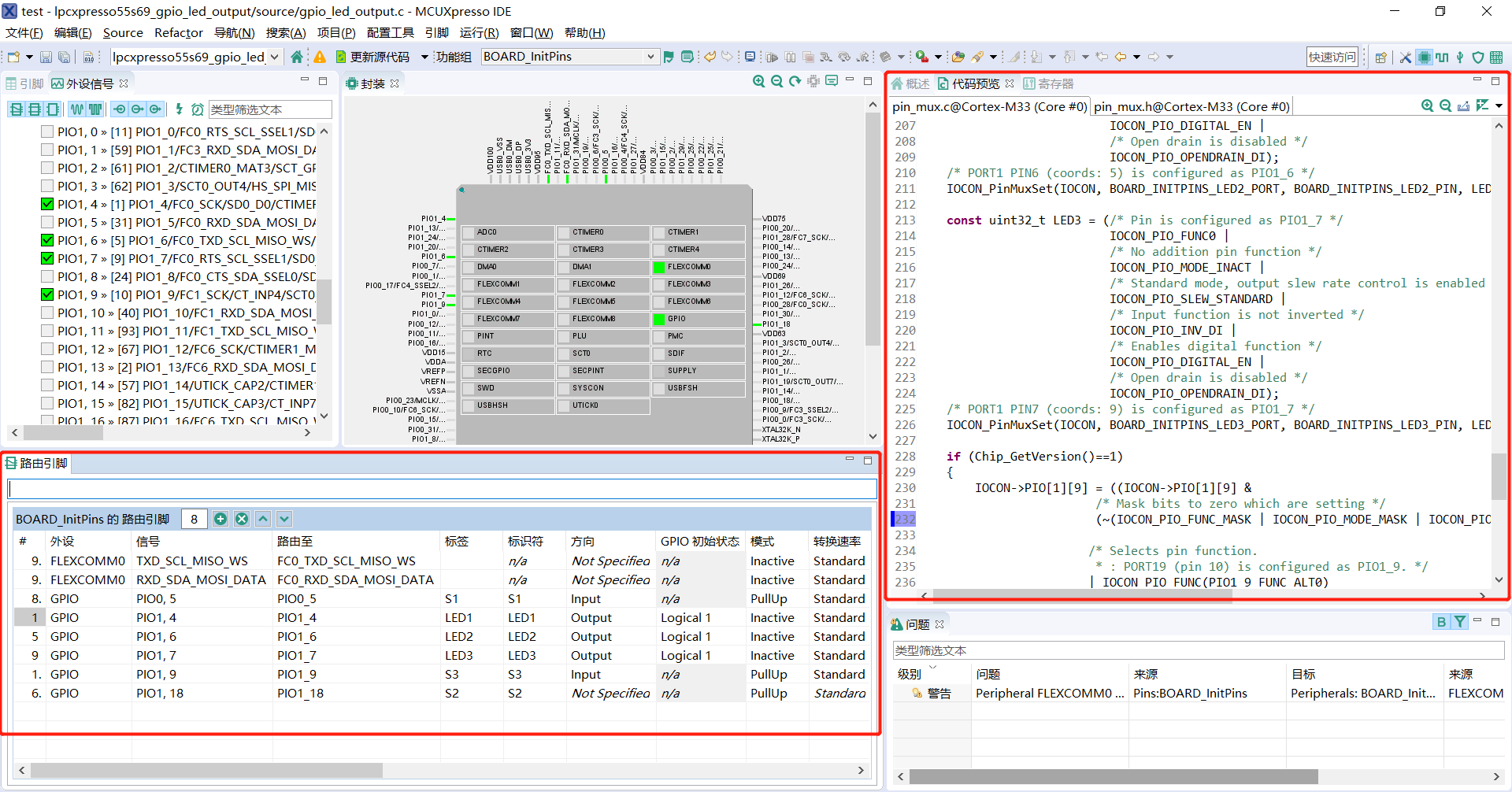
图3 引脚配置信息界面
- 更新后回到例程主界面
回到主界面,在 main 函数,我们需要对代码进行删减,因为引脚配置好了,修改后代码更加简洁,如图 4 所示。
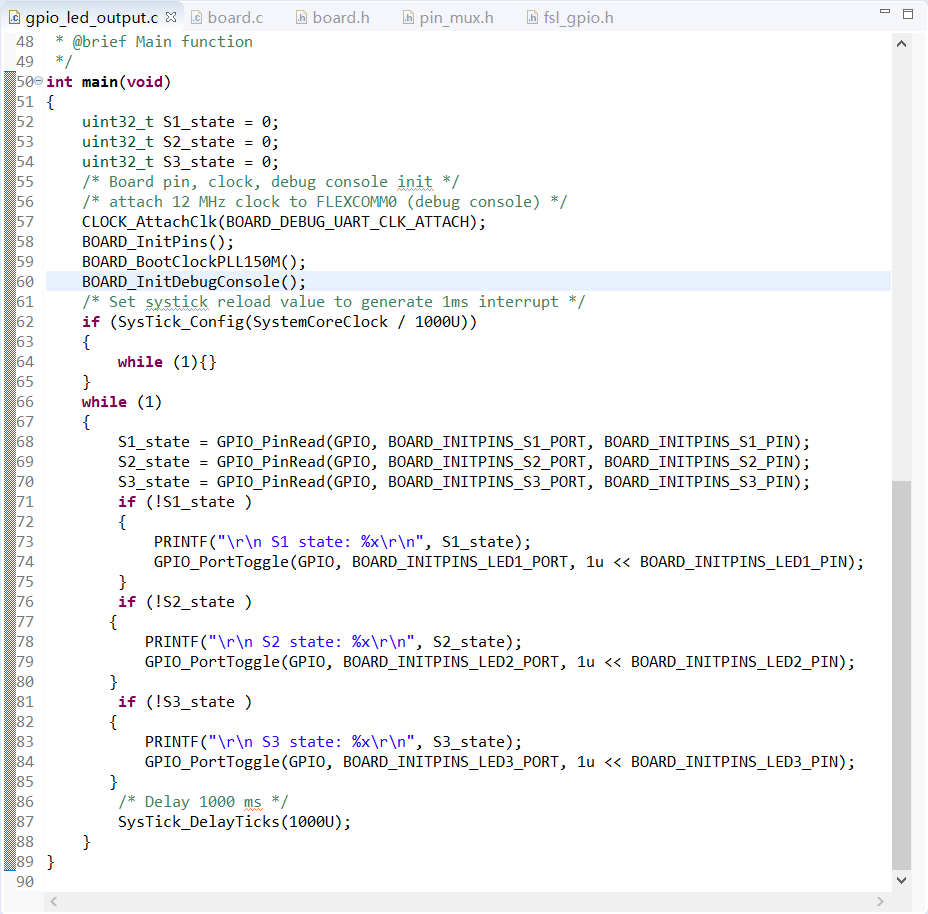
图4 修改后的主程序 main 函数
- 编译和烧录下载
点击主界面上的工具栏的“锤子”进行编译,然后点击“蓝色臭虫”进行烧录,也许就有用户找不到所谓的“锤子和虫子”(大概是被偷了吧),别急,把你眼睛向主界面左下角斜射一下,有一个窗口 Quickstar Panel , 这里也有快捷按钮。
烧录后的现象就是,分别按开发板上的按键 S1 、S2 、S3 , 对应的 RGB 灯依次翻转,并且在串口打印出按键按下的 IO 口状态。
图就没有了,具体效果现象麻烦自己脑补下吧。
- ok ! 好像讲完了。
三. 总结与参考
- GPIO 点灯是最基础的入门实验,后续会慢慢深入介绍其他的外设,敬请期待
【LPC55 系列】LPC55S69 开发之 GPIO 详解(下)
【LPC55 系列】LPC55S69 开发之 ADC 详解
【LPC55 系列】LPC55S69 开发之 SysTick 详解
……
- 参考的话,这里会给出原理图和芯片的用户手册供参考。
《 LPC55S69-SCH.pdf 》
《 UM11126_LPC55S6x_LPC55S2x_LPC552x User manual.pdf 》
- END 感谢!
评论